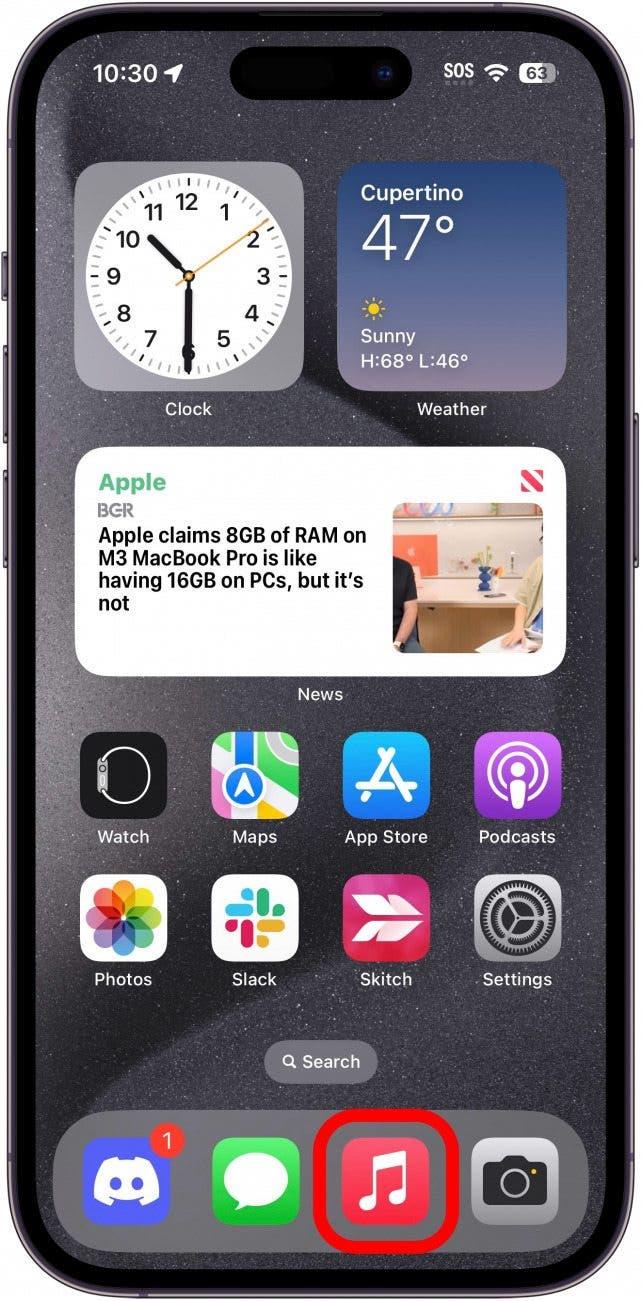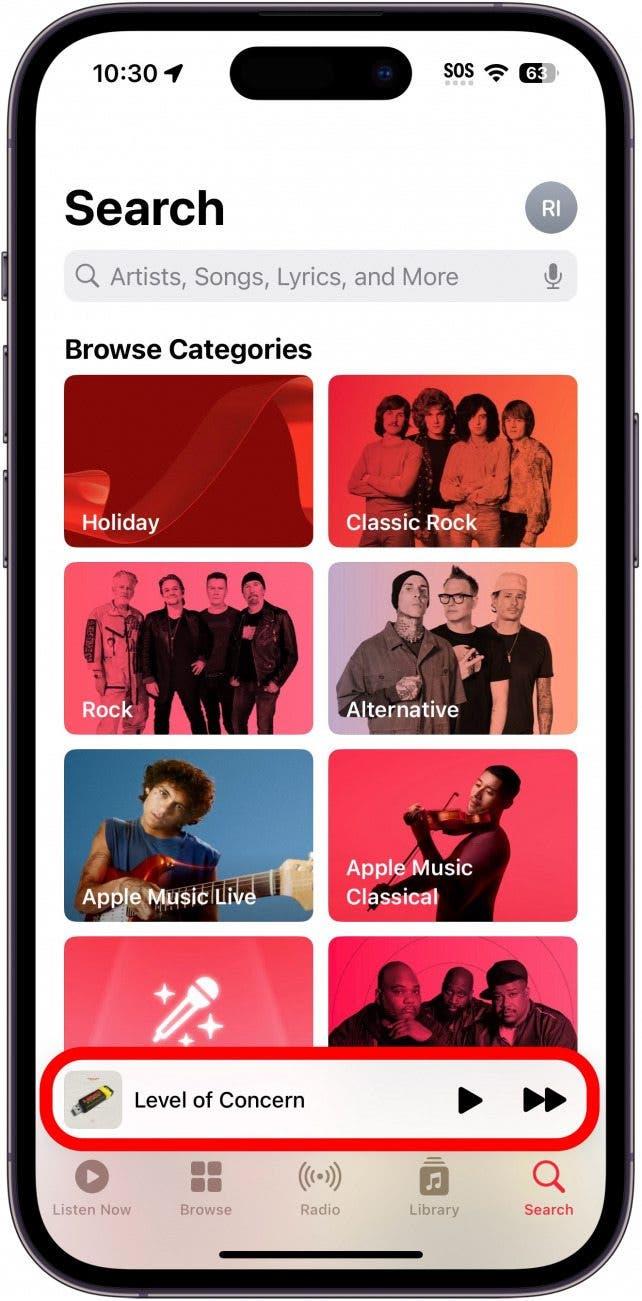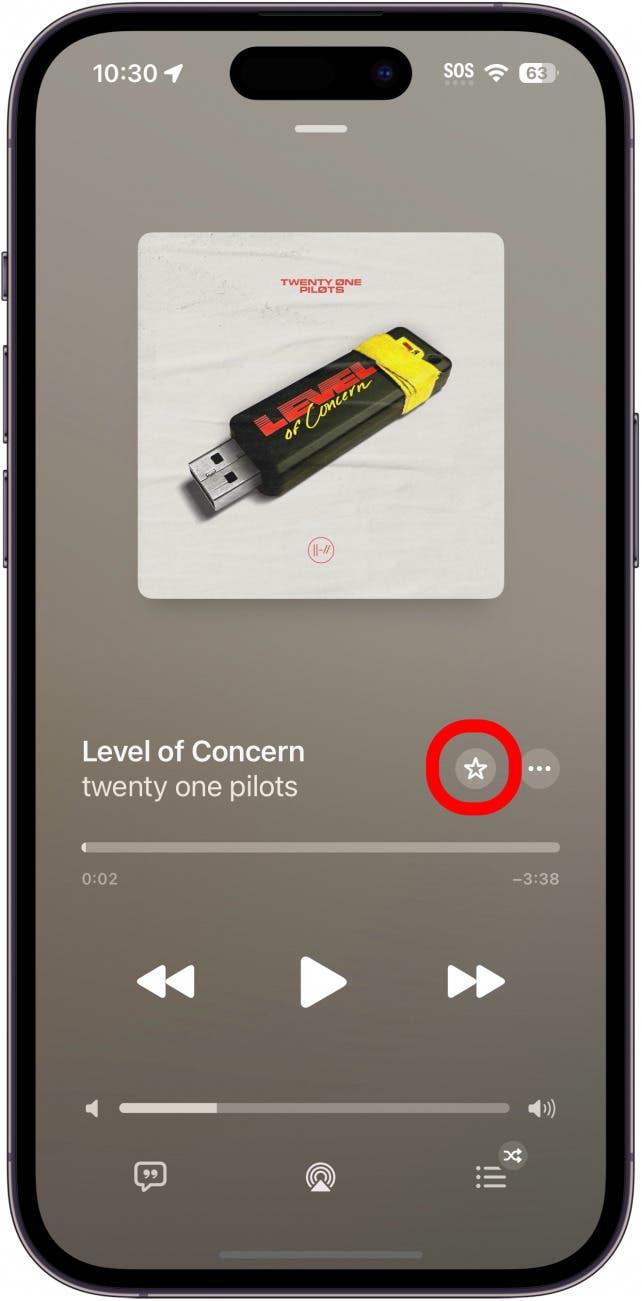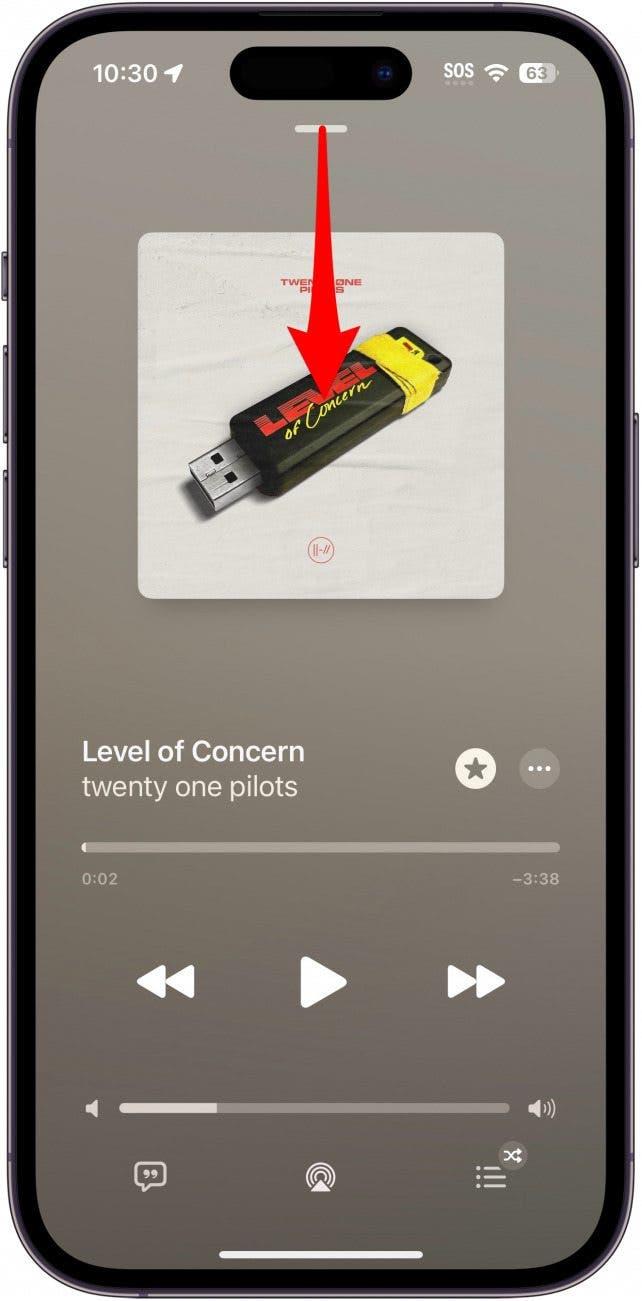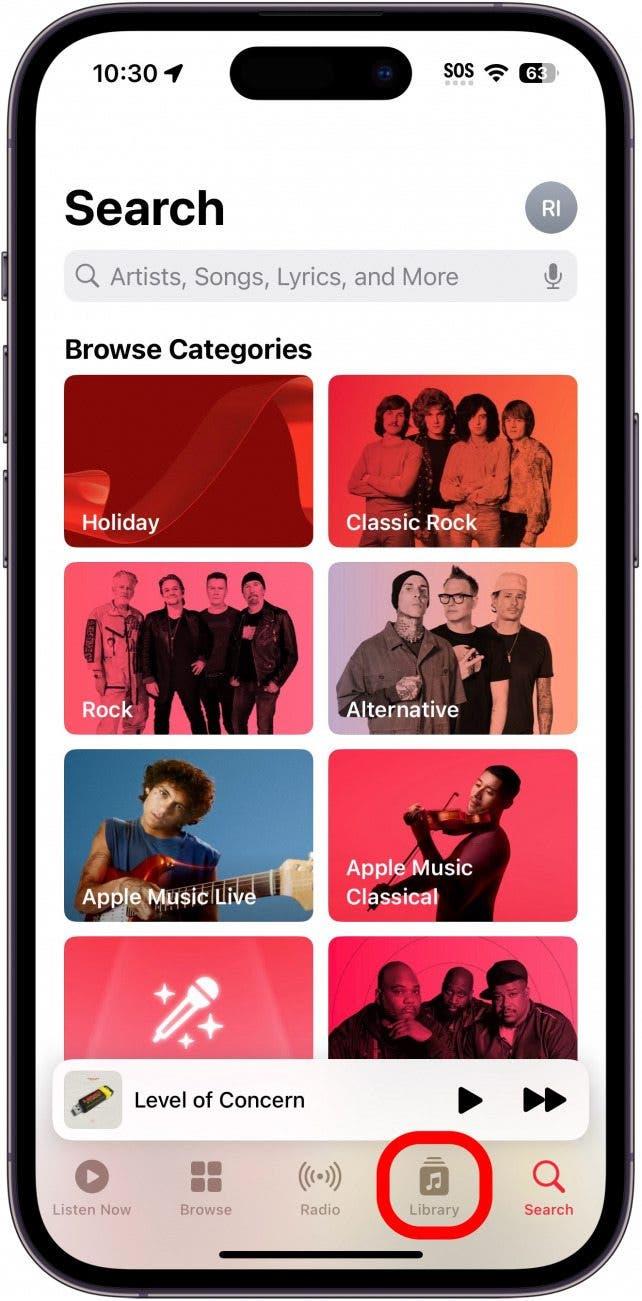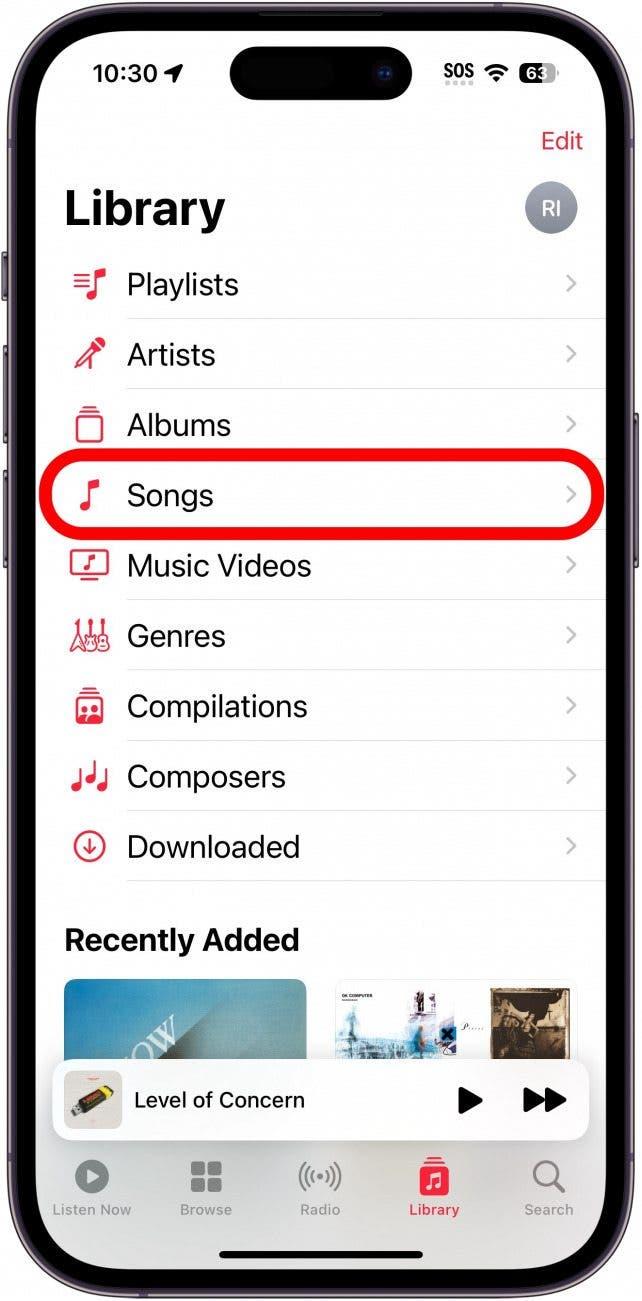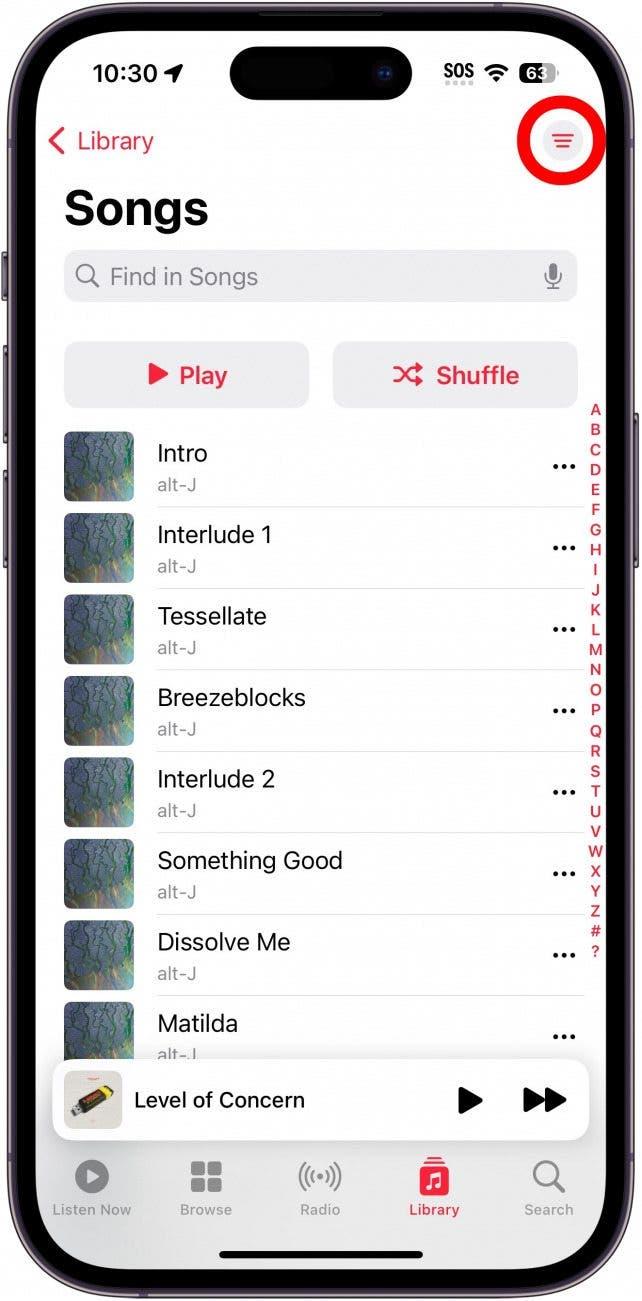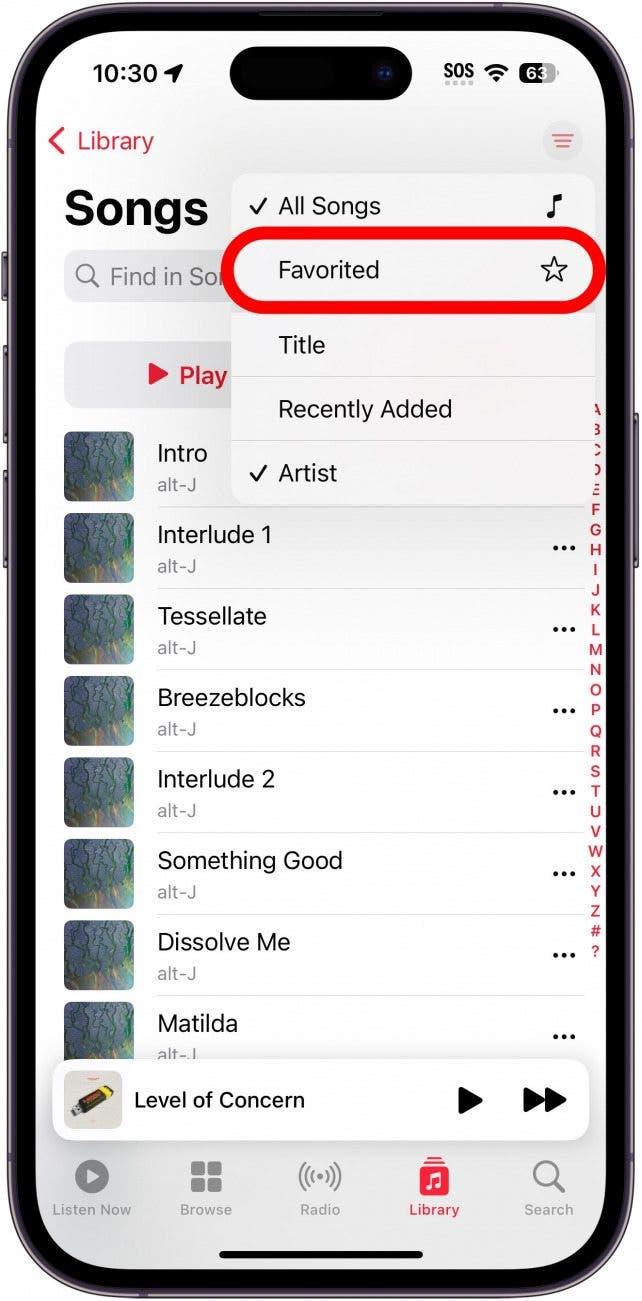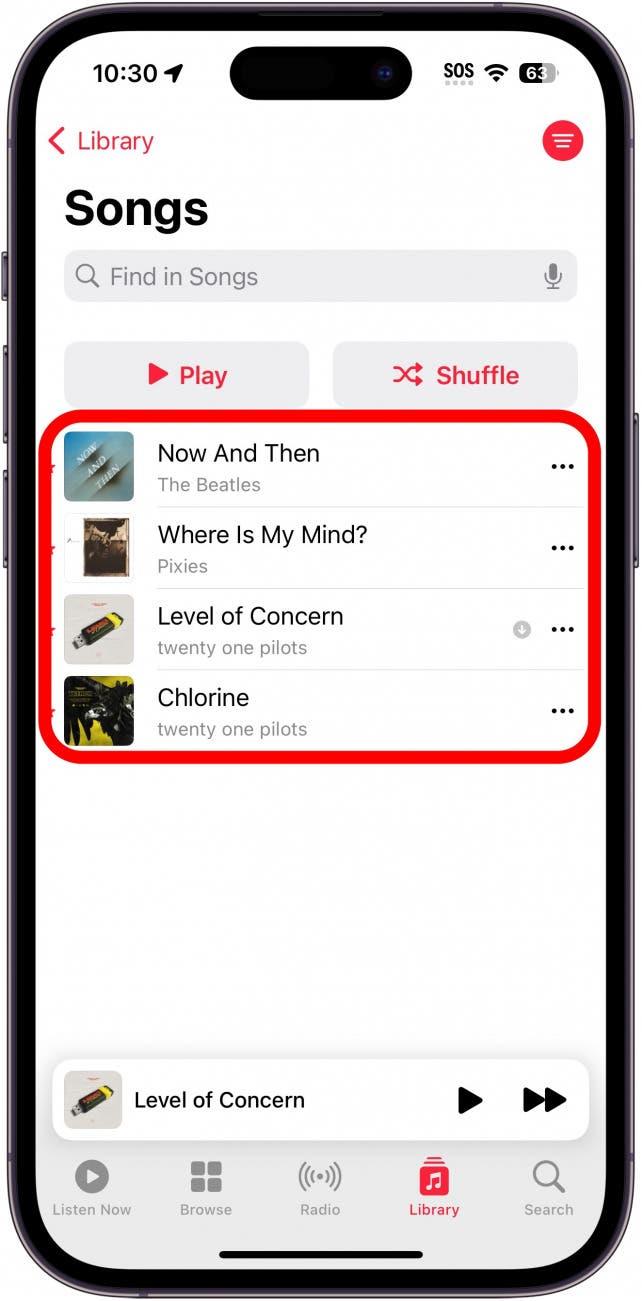In vorige iOS-versies kon u in Apple Music op een hartje tikken om aan te geven dat u van een bepaald nummer hield. Vervolgens kreeg u een lijst te zien met al uw “geliefde” nummers. Met de nieuwste update is het hartje een ster geworden en zijn geliefde nummers favorieten geworden. Zo voegt u nummers toe aan uw favorieten.
Waarom u deze tip leuk zult vinden:
- Sla nummers waar u van houdt op in een gemakkelijk terug te vinden afspeellijst.
- Vind en beluister snel uw favoriete nummers.
Hoe favoriete nummers & Favorieten bekijken
Systeemvereisten
Deze tip werkt op iPhones met iOS 17 of hoger. Ontdek hoe u kunt updaten naar de nieuwste versie van iOS.
Wat betekent de ster op Apple Music? Als u op het sterpictogram tikt, wordt een nummer aan uw favorieten toegevoegd. U kunt dan uw bibliotheek filteren om alle muziek te zien die u favoriet hebt gemaakt. Voor meer geweldige Apple Music tips en trucs, bekijk dan onze gratis Tip van de Dag nieuwsbrief. Hier leest u hoe u nummers aan uw favorieten toevoegt:
 Ontdek de verborgen functies van uw iPhone Ontvang elke dag een tip (met schermafbeeldingen en duidelijke instructies) zodat u uw iPhone in slechts één minuut per dag onder de knie hebt.
Ontdek de verborgen functies van uw iPhone Ontvang elke dag een tip (met schermafbeeldingen en duidelijke instructies) zodat u uw iPhone in slechts één minuut per dag onder de knie hebt.
- Open Apple Music.

- Tik op de balk Afspelen.

- Tik op het sterpictogram om het nummer favoriet te maken.

- Veeg omlaag vanaf de grijze balk bovenaan het scherm Now Playing.

- Tik op het tabblad Bibliotheek.

- Tik op Nummers.

- Tik op het Filterpictogram in de rechterbovenhoek.

- Tik op Favoriet.

- U ziet een lijst met alle nummers die u favoriet hebt gemaakt.

Ik vergeet deze functie vaak, dus mijn lijst met favorieten is erg klein. U kunt ook favoriete artiesten en afspeellijsten weergeven. Als u vervolgens op Artiesten of Afspeellijsten tikt in het tabblad Bibliotheek, kunt u die filteren op favorieten door dezelfde stappen hierboven te volgen. Nu weet u hoe u favoriete nummers kunt maken en hoe u geliefde nummers kunt vinden in Apple Music op iPhone.